Jitsi Meet ist eine kostenlose Open Source Videokonferenzlösung
und in Bezug auf Datenschutz das sicherste Tools für den Video-Unterricht
Verwendung am PC
1. Browser installieren
Für die Nutzung am Computer muss keine Software installiert werden, da Jitsi Meet über den Browser läuft.
Eine Anmeldung ist nicht erforderlich.
Für eine gute Funktionalität wird jedoch empfohlen, die unterstützten Browser Google Chrome oder Microsoft Edge zu verwenden.
Sollten Sie einen dieser Browser extra hierfür installieren müssen, beachten Sie bitte, dass, trotz Aufforderung, eine Anmeldung oder Datenabgleich für die Installation nicht erforderlich sind, und Sie Ihre gewünschten Einstellungen bzgl. des Datenschutzes von Anfang an selbst bestimmen können.
Nach der Installation des Browsers muss in den Systemeinstellungen des Computers im Bereich Datenschutz & Sicherheit sowohl bei Kamera, als auch bei Mikrofon der App (Google Chrome oder Microsoft Edge) der Zugriff erlaubt werden.
2. Einladungs-Link abspeichern
Bitte speichern Sie sich gleich zu Begin den erhaltenen Einladungs-Link für Jitsi Meet so ab, dass Sie ihn jederzeit wieder finden. Da die Gültigkeit des Links erhalten bleibt, bekommen Sie keine weiteren Einladungen zugesendet, sondern verwenden den gleichen Link dauerhaft.
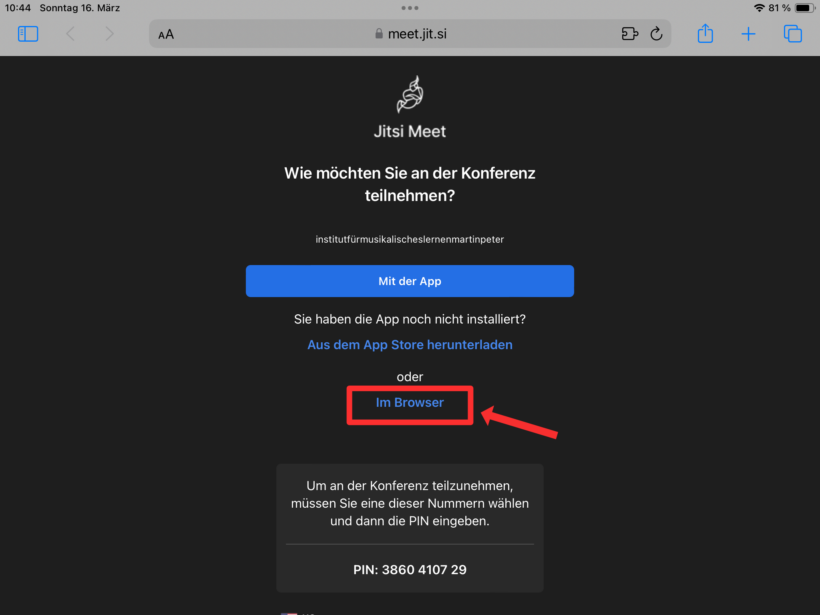
3. Konferenz beitreten
- Kopieren Sie den gesicherten Einladungs-Link.
- Öffnen Sie Google Chrome oder Microsoft Edge, setzen den kopierten Link ein und rufen ihn auf.
- Wenn Sie gefragt werden, wie Sie an der Konferenz teilnehmen möchten, wählen Sie im Browser aus.
- Bestätigen Sie die Erlaubis, Kamera und Mikrofon Ihres Rechners zu verwenden.
- Geben Sie Ihren Namen ein.
- Klicken Sie auf Konferenz beitreten. Falls Sie zu früh sind, klicken Sie auf Moderator*in warten an.
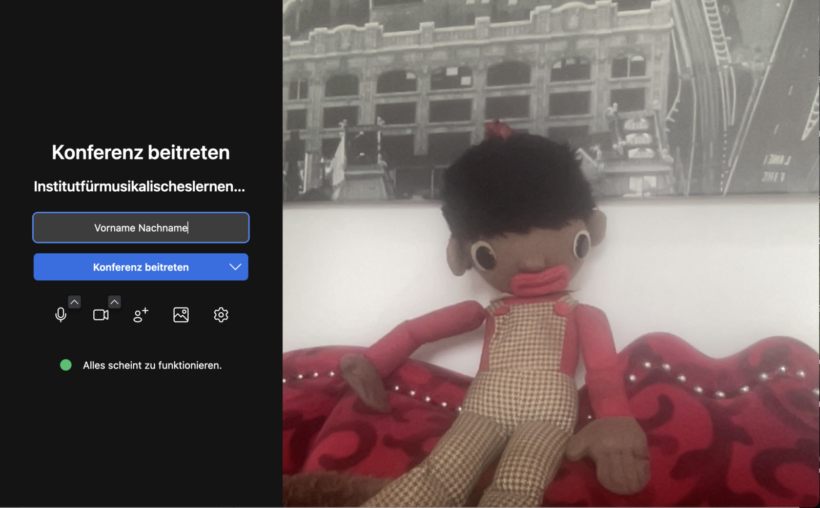
Internet
Bei Nutzung des Computers / Laptops ist es empfehlenswert, den Rechner per LAN (Netzwerkkabel) mit dem Internet zu verbinden, um die Qualität und Stabilität der Liveübertragung zu optimieren und Latenzen (zeitliche Verzögerungen) zu minimieren.
Verwendung mit Tablet / Smartphone
Um mit dem Tablet oder Smartphone die gleiche Qualität zu erhalten, wie mit einem Desktop-Client, raten wir dazu, die App Jitsi Meet zu installieren. Alternativ kann man auch hier die Verwendung über den Browser ausprobieren.
- Sie benötigen den zugesendeten Einladungs-Link auf Ihrem Tablet / Smartphone
Kopieren Sie ihn von dort aus, um ihn später in der App einzusetzen - Jitsi Meet herunterladen
- Jitsi Meet öffnen
- Den zuvor kopierten Einladungslink als Konferenznamen einsetzen
(Wird das Feld nicht gleich angezeigt, unten rechts auf Einstellungen tippen. Dann bei Server-URL Link einsetzen) - Zugriff auf Kamera erlauben: OK
- Zugriff auf Ton erlauben: OK
- Anzeigename (= Ihr Name) eingeben
- Konferenz beitreten
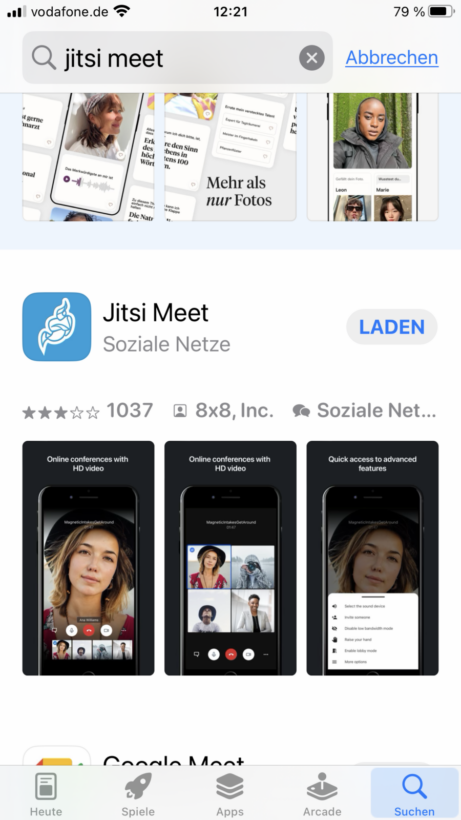
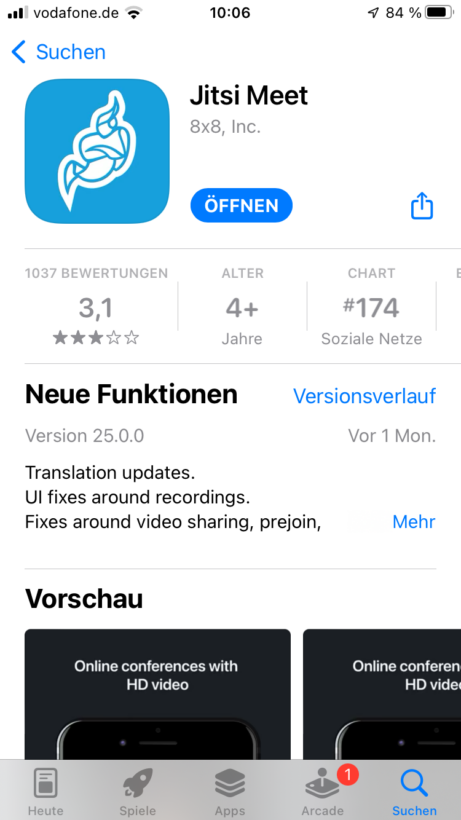
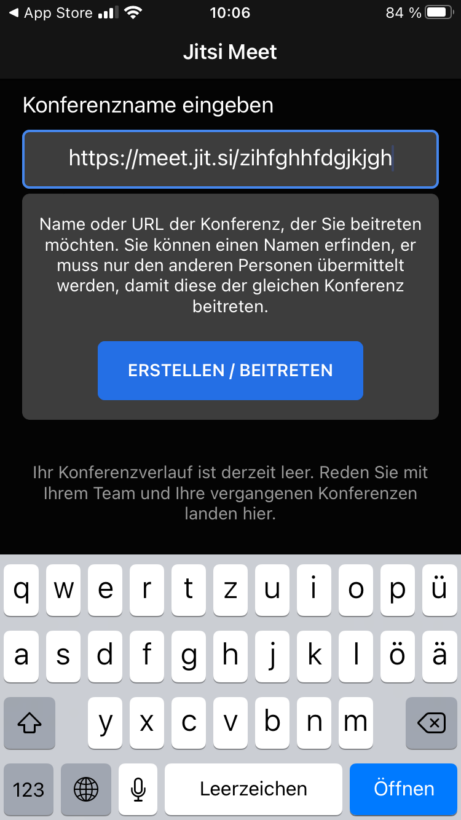
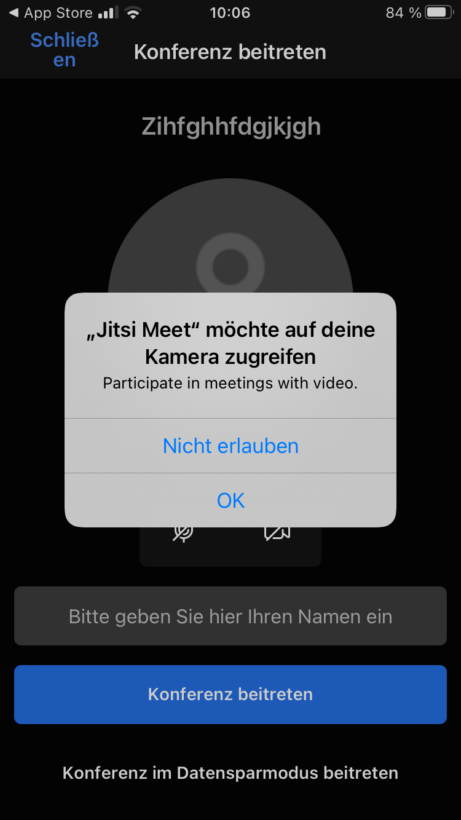
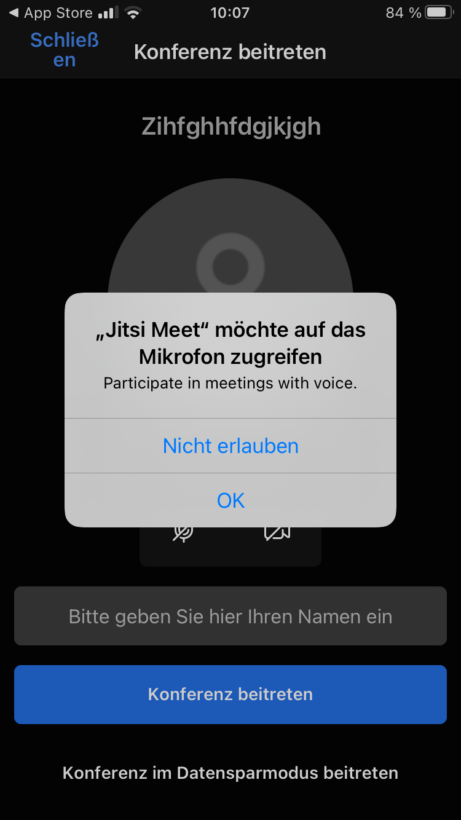
Abspielen von Playbacks im Online-Unterricht
Playbacks / Audiofiles, zu denen live im Online-Unterricht musiziert wird, müssen aus technischen Gründen von der Schülerseite abgespielt werden.
Hierfür ist es erforderlich, dass der Ton von anderen Lautsprechern ausgegeben wird, als jene, die für die Jitsi-Kommunikation aktiv sind. Dies kann z.B. ein einfacher Bluetooth Lautsprecher sein, der mit dem Gerät verbunden ist.
